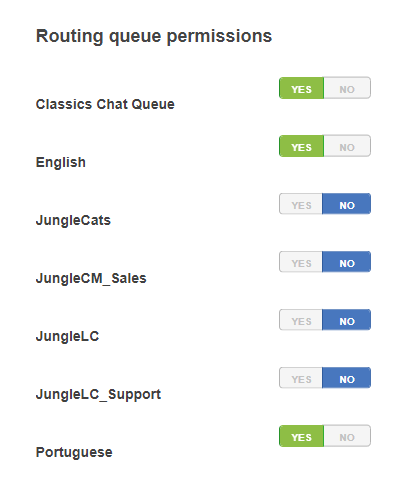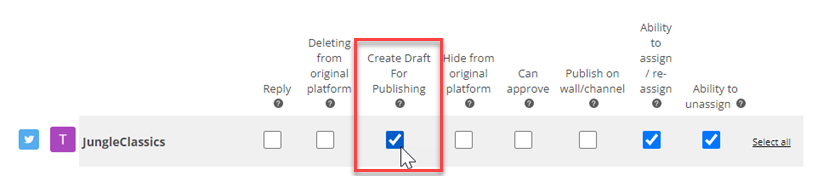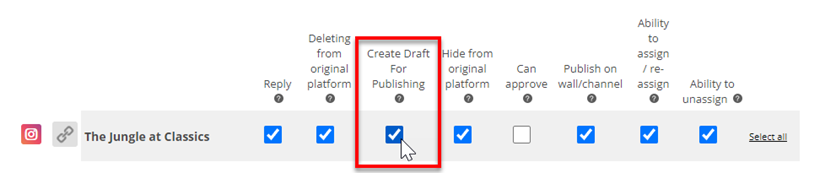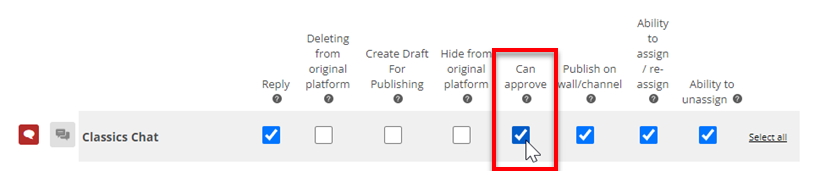您可以在CXone Mpower Agent Embedded中设置批准工作流。 批准工作流为 Digital Experience 配置,用于确定坐席是否以及如何参与需要由其他用户批准的消息。 使用批准工作流,您可以:
-
要求坐席在将消息发送给联系人之前提交消息以供批准。 这有助于确保所有坐席响应均适当而正确。 这在公共社交交互中尤其有用,为在这种交互中,坐席响应高度可见。 它还可用于坐席培训。
-
允许坐席选择是否提交响应以供批准。 这对于可能想要发送一些消息以供批准的坐席非常有用。
-
允许坐席处理批准请求。 然后,他们可以批准、拒绝或编辑由其他坐席提交的消息。
您可以通过配置坐席的 Digital Experience (数字) 角色权限来设置批准工作流。 您可以为角色中的每个渠道配置这些权限;例如,您可以要求批准公开 X(以前称为 Twitter) 交互,而不要求批准私人 X 消息。
已批准的工作流程不适用于初始出站电子邮件。 这是因为在代理发送其草稿之前,不会创建电子邮件交互。
回复和可以批准权限配置批准工作流。 这些权限可在 ACD > Digital > 角色中找到。 下表显示了如何为每个批准工作流配置这些权限。
| 批准工作流 | 回复 | 可以批准 |
|---|---|---|
| 坐席无法自行发送响应,但可以提交响应以供批准。 他们无法批准其他人的响应。 |

|

|
| 坐席无法自行发送响应,但可以提交响应以供批准。 他们可以批准其他人的回应。 |

|

|
| 坐席可以自行发送响应,但不能批准其他人的响应。 |

|

|
| 坐席可以自行发送响应并批准其他人的响应。 |

|

|
Classics, Inc. 刚刚将其 Facebook 页面连接到 CXone Mpower 中的公共 Facebook 渠道。 Classics, Inc. 公司的 CXone Mpower 管理员 John Middleton 希望确保坐席在培训中撰写的 Facebook 评论内容在发布之前由更有经验的坐席进行审查。 他在新坐席的角色中配置了公共 Facebook 渠道的权限,这样他们就不能自己发布 Facebook 评论。 然后,他为更有经验的坐席配置权限,这样他们就可以批准新坐席的评论。
配置批准队列
您可以选择Digital Experience 队列![]() Digital Experience 相当于一种技能的 Digital First;将每个联系人转接到分配处理该类联系人的坐席。可供哪些坐席使用。
Digital Experience 相当于一种技能的 Digital First;将每个联系人转接到分配处理该类联系人的坐席。可供哪些坐席使用。
- 单击应用程序选择器
 并选择ACD。
并选择ACD。 - 转到 Digital > 角色。
- 单击编辑
 ,以编辑分配给使用 Agent Embedded 的坐席的角色。
,以编辑分配给使用 Agent Embedded 的坐席的角色。 -
向下滚动到“路由队列权限”部分。 对于要启用的每个队列,单击是。 对于要禁用的队列,单击否。
- 向下滚动到底部并单击保存。
要求坐席请求批准
您可以为坐席配置Digital Experience权限要求其提交消息以供批准的角色。
- 单击应用程序选择器
 并选择ACD。
并选择ACD。 - 转到 Digital Experience > 角色。
- 单击要编辑的角色的编辑
 。
。 - 在“渠道”部分中,找到您想要请求批准的渠道,然后单击编辑权限。
-
清除回复权限的复选框。
-
勾选创建发布的草稿权限复选框。
- 单击保存。
允许坐席请求批准
您可以允许坐席有选择地请求批准他们所写的消息。 这是通过为其角色配置 Digital Experience 权限来实现的。
- 单击应用程序选择器
 并选择ACD。
并选择ACD。 - 转到 Digital > 角色。
- 单击要编辑的角色的编辑
 。
。 - 在“渠道”部分,找到要允许请求批准的渠道,然后单击编辑权限。
-
勾选回复权限复选框。
-
勾选创建发布的草稿权限复选框。
- 单击保存。
启用坐席批准消息
您可以为坐席配置 Digital Experience 角色,使他们能够批准其他坐席提交的消息。
- 单击应用程序选择器
 并选择ACD。
并选择ACD。 - 转到 Digital > 角色。
- 单击要编辑的角色的编辑
 。
。 - 在渠道部分中,找到要启用批准的渠道,然后单击编辑权限。
-
勾选可以批准权限复选框。
- 单击保存。